Jak całkowicie odinstalować aplikacje na macOS
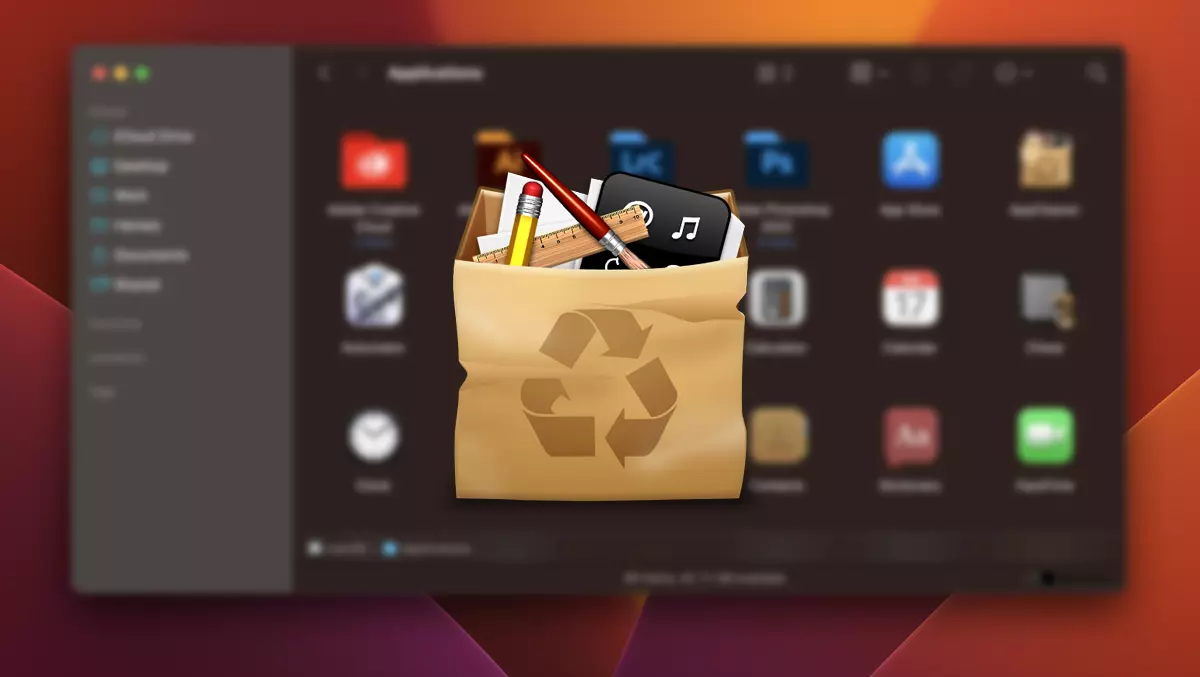
Ten samouczek pomaga całkowicie odinstalować aplikacje na macOS. Zatem nie będzie ustawień niezaznaczonych aplikacji, kodów aktywacyjnych, plików z ustawieniami profilu lub innymi danymi zgromadzonymi przez aplikację.
Jeśli jesteś makiem, z pewnością napotkałeś trudności w pełnym odinstalowaniu niektórych aplikacji. Nawet jeśli odinstalowanie aplikacji jest dość proste (drag&drop in Trash), mogą istnieć pliki lub ustawienia, które pozostaną na MAC. Te pliki pozostałe po odinstalowanych aplikacjach będą zajmować cenną przestrzeń w środowisku pamięci lub mogą powodować problemy z wydajnością.
Nie mówię o sytuacji, w której chcesz całkowicie odinstalować aplikacje Adobe (Photoshop, After Effect, Illustrator), Microsoft Office, Lub inne aplikacje, które chcesz ponownie zainstalować od zera. Aplikacje, które chcesz zainstalować ponownie bez utrzymywania ustawień poprzednich zainstalowanych aplikacji.
Jak całkowicie odinstalować aplikacje na macOS?
Na szczęście istnieje proste i wydajne rozwiązanie, które pomaga całkowicie odinstalować aplikacje na macOS. Mini narzędzie, które usuwa obie aplikacje z folderu “Applications“, a także wszystkie foldery i pliki utworzone przez niego na macOS, w innych lokalizacjach.
1. Descarci cea mai recenta versiune a aplicatiei utilitar, AppCleaner. (pobierać)
Aplikacja jest absolutnie bezpłatna, bez okresu próbnego, nie zawiera reklam, skryptów reklamowych, złośliwego oprogramowania ani innych cudów. Jest to bezpłatny projekt, ale możesz dokonać darowizny na stronie dewelopera, jeśli chcesz.
2. Otwórz aplikację AppCleaner, a kiedy go uruchamiasz, poprosisz o swoje uprawnienia w systemie macOS. Podaj te uprawnienia w celu wyeliminowania plików aplikacji, które chcesz odinstalować.
3. Idź do folderu Applications I ciągniesz drag&drop W AppCleaner, aplikacja, którą chcesz całkowicie odinstalować. Adobe Lightroom Classic, w moim przykładzie.

pożytek AppCleaner Scanuje wszystkie połączenia utworzone przez wybraną aplikację do odinstalowania, a następnie pokaże je, aby upewnić się, że chcesz je wyeliminować z Mac.

4. Kliknij “Remove” A aplikacja zostanie całkowicie odinstalowana od macOS.
W ten sposób z AppCleaner Możesz całkowicie odinstalować aplikacje na macOS, a następnie ponownie zainstaluj je, bez utrzymywania ustawień lub początkowego profilu.
W menu aplikacji AppCleaner, The Preferences, możesz wybrać, czy chcesz pokazać swoje chronione aplikacje i czy chcesz chronić działające aplikacje.

Możesz także dodać aplikacje na liście wyłączeń, aby nie zostać przypadkowo usunięte.
In concluzie, AppCleaner Jest to bezpłatne narzędzie, które możesz całkowicie odinstalować dowolną aplikację na macOS. Więc będziesz mieć więcej wolnego miejsca na dysku i jego możliwość Ponownie zainstaluj aplikację z zera, bez zachowania profilu i poprzednich ustawień.
Jak całkowicie odinstalować aplikacje na macOS
Co nowego
O Stealth
Pasjonat technologii, z przyjemnością piszę na StealthSettings.com od 2006 roku. Mam bogate doświadczenie w systemach operacyjnych: macOS, Windows i Linux, a także w językach programowania i platformach blogowych (WordPress) oraz dla sklepów internetowych (WooCommerce, Magento, PrestaShop).
Zobacz wszystkie posty StealthMoże zainteresują Cię także...

